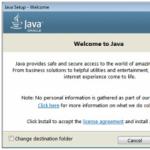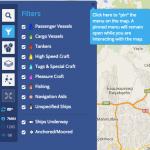Как закрыть страницу на одноклассниках от посторонних. В Одноклассниках закрываем страницу от посторонних – основные настройки, специальная функция Блокировка страницы в одноклассниках
В информационный век все больше людей предпочитают общаться между собой посредством клавиатуры и мышки. Специально для такого специфического вида общения были созданы социальные сети, благодаря которым общение в интернете стало обыденной реальностью.
Социальные сети ориентировочно можно разделить на сайты знакомств, блог-сети, профессиональные и online-сервисы для поиска знакомых и общения с ними.
Принципиальных отличий между этими двумя социальными сетями нет. В обеих пользователь может искать своих знакомых из различных кругов общения, добавлять друзей, выкладывать свои фотографии и комментировать чужие, писать статусы и комментарии, смотреть видео и слушать музыку онлайн.
Одно из наиболее существенных отличий, создающих некоторые неудобства, заключается в том, что в «Одноклассниках» любые пользователи могут зайти на страничку и увидеть всю интересующую их информацию: фотографии, видео, друзей и другие личные данные. Многих пользователей положение дел не устраивает, и специально для них в «Одноклассниках» существует возможность закрыть свой профиль.
Профиль в социальной сети – это тот минимум информации, которую вы оставляете о себе при регистрации на сервисе с целью упрощения возможности вас найти.В этом случае, для просмотра личных данных необходимо отправить заявку интересующему вас человеку и дождаться добавления в друзья.
Закрытие профиля в социальной сети «Одноклассники»
Услуга закрытия профиля в социальной сети «Одноклассники» относится к числу платных. Расплатиться за нее можно внутрисетевой валютой – ОК’ами. Их можно приобрести с помощью SMS или банковской карты. Стоимость услуги «Закрытый профиль» составляет 20 ОК’ов.
Для активации услуги следует совершить несколько простых действий. Под своей фотографией профиля пользователь должен нажать кнопку «Еще», а в открывшемся окне выбрать команду «Изменить настройки». В следующем окне кликнуть по строке «Закрыть профиль» и подтвердить закрытие профиля.
Данная услуга действует до тех пор, пока пользователь вновь не откроет профиль. После этого услуга перестанет действовать и, если вдруг пользователь решит вновь закрыть профиль, ее придется оплачивать заново.
Личные страницы в интернете есть почти у каждого современного человека. Но хакеры не дремлют: аккаунты в социальных сетях, электронная почта и другие сервисы легко поддаются взлому. Предотвратить нежелательное вторжение в свое личное пространство можно, если придумать хороший пароль.
Вам понадобится
- программы:
- - keepass password safe;
- - password safe;
- - генератор паролей.
Инструкция
Используйте пароли не менее 7-8 символов. Сочетайте кириллицу и латиницу, цифры и специальные символы, применяйте разные регистры. Например, фраза «мама мыла раму» может выглядеть так: «Maм@mIl@рАМY».
При составлении пароля обратите внимание на слова с ошибкой и добавлением цифр. В качестве цифр берите дату рождения, номер квартиры и разбивайте их на несколько частей. Это может выглядеть так: «19Шыlo83».
Для каждого аккаунта создавайте новые пароли. Таким образом, вы обезопасите от взлома сразу все свои страницы.
Напишите первое попавшееся вам в голову существительное и добавьте к нему любое прилагательное. Напишите их латиницей и разбавьте специальными символами. «Рыба фиолетовый» будет смотреться так: «hs,@abjktnjdsq». Парадоксальность слов поможет вам лучше запоминать пароли.
Возьмите строчку из , пословицу или поговорку, любимую , запишите первые и последние буквы слов. Лучше будет, если соедините в фразе латиницу, кириллицу и цифры. К примеру, «я тучи разведу » можно изменить так: «1y2tи3ru4rи5». К тому же, такую последовательность будет легче запомнить.
Пользуйтесь бесплатными программами для генерирования паролей, такими как keepass password safe, password safe, паролей и другими. Эти утилиты в случайном порядке создают последовательность цифр и букв. Такие трудные комбинации сложно взломать.
И напоследок, меняйте пароли хотя бы раз в несколько месяцев. Таким образом, вы не только надежно защитите от вмешательства посторонних лиц вашу личную жизнь, но и натренируете память.
Видео по теме
Источники:
- www.microsoft.com/ в 2018
- сайт разработчика бесплатной программы по созданию паролей в 2018
Совет 3: Как в "Одноклассниках" бесплатно закрыть профиль
"Одноклассники" – это одна из самых популярных социальных сетей настоящего времени. Благодаря ей можно найти своих старых друзей, родных и близких людей, делиться с ними новостями и прочее. Если вам необходимо закрыть по каким-либо причинам вашу страницу, то вы смело это можете сделать. Ниже приведён пример, как же можно закрыть страницу в данной социальной сети совершенно бесплатно.

Существует всего один метод, с помощью которого можно закрыть профиль в " ". Итак, сначала вам необходимо зайти на свою страницу в "Одноклассниках" (открыть свой профиль), далее промотать всю ленту (вам нужно попасть в самый низ страницы).
Итак, теперь перед вами должны появиться колонки под названиями "моя страница", "друзья", "группы" и так далее. Среди этих вкладок вам необходимо отыскать вариант под названием "регламент" (он находится в последнем столбце) и нажать на него левой кнопкой мыши.
После этого вы попадёте на страницу с лицензионным соглашением. Здесь вам необходимо промотать его до самого конца, чтобы вновь попасть в самый конец страницы. В самом конце данного соглашения находятся две ссылки, одна - "обратиться в службу поддержки", а вторая - "отказаться от услуг". Вам, естественно, необходимо выбрать второй вариант.
Как только вы нажмёте на эту вкладку, то перед вами появится окно, в котором вам будет предложено указать причину, по которой вы желаете закрыть свой профиль. Отметьте галочкой один вариант (их всего пять, а именно: "не устраивают дизайн и расценки", "перехожу в другую соц. сеть", "мой профиль был взломан", "хочу новый профиль" и "больше не буду пользоваться соц. сетями"). Далее вам необходимо ввести пароль и нажать кнопку "удалить навсегда". После этих действий ваш профиль будет закрыт совершенно бесплатно.
Совет 4: Как закрыть профиль в "Одноклассниках" бесплатно
В социальной сети все страницы являются публичными. Пользователи могут находить людей, рассматривать их фотографии, читать статусы и сообщения на стене. Чтобы скрыть максимально информацию на вашей странице от посторонних взглядов, узнайте, как закрыть профиль в "Одноклассниках", и можно ли это сделать бесплатно.

Часто бывают случаи, когда вам необходимо знать о том, как заблокировать человека в Одноклассниках, и в данной статье мы поговорим о нескольких способах это сделать. Причины этому могут быть разные: спам в личные сообщения, неприятная личность, с которой вы больше не хотите поддерживать общение и тд.
Также зачастую требуется не только блокировка на вашем аккаунте, но и полное удаление профиля пользователя из социальной сети. К таким относятся те, кто нарушает правила ОК, выкладывает запрещенные материалы или просто является не живым человеком, а рассылочным ботом.
Можно ли заблокировать друга в Одноклассниках?
Для начала выделим способы, которыми можно заблокировать человека в Одноклассниках:
- Добавить в ;
- Пожаловаться на него в поддержку через специальную кнопку в его профиле.
При добавлении в ЧС вы в любой момент можете убрать профиль пользователя из этого списка, и он вновь сможет вам писать. К тому же, ЧС блокирует страницу только для вас. Все остальные пользователи ОК смогут с ним общаться и видеть его обновления. Теперь разберемся, как заблокировать чужую страницу в Одноклассниках навсегда.
Дело в том, что в ваших силах только пожаловаться на профиль того или иного человека. А решать судьбу будет уже администрация социальной сети. Если вам предлагают на сторонних сайтах за деньги забанить аккаунт, то это мошенники. Ни в коем случае не отдавайте им свои деньги, ведь блокировку могут осуществлять только администраторы.
Зачем может понадобиться блокировка? Добавление нежелательного собеседника в «Черный список» запретит ему:
- Оставлять комментарии на ваших фотографиях, видео и публикациях;
- Писать вам сообщения;
- Отправлять подарки;
- Видеть ваш профиль полностью.
Как заблокировать человека в Одноклассниках за оскорбление или другое нарушение правил?
Зайдите в профиль пользователя и найдите кнопку «Пожаловаться» под аватаркой. В открывшемся списке выберите нарушение, которое считаете нужным. Стоит отметить, что при ложных показаниях и обвинениях сотрудники ОК вряд ли забанят страницу – перед этим наличие нарушений тщательно проверяется. За спам или рекламу могут временно приостановить активность профиля, за более серьезные проступки аккаунт получит бан навсегда.
В открывшемся списке выберите нарушение, которое считаете нужным. Стоит отметить, что при ложных показаниях и обвинениях сотрудники ОК вряд ли забанят страницу – перед этим наличие нарушений тщательно проверяется. За спам или рекламу могут временно приостановить активность профиля, за более серьезные проступки аккаунт получит бан навсегда.
Как ограничить возможность писать личные сообщения
Если вам надоели назойливые сообщения от надоедливых собеседников или кто-то часто рассылает вам спам, но вы не хотите жаловаться или банить человека, то спешим вас обрадовать - для такой ситуации в социальной сети предусмотрен специальный функционал. Вы можете ограничить возможность для определенных людей писать вам сообщения. Вот как это сделать:
Как заблокировать пользователя в Одноклассниках с телефона?
Для этого вам понадобится мобильная версия сайта или полноценное приложение. В обоих случаях кнопка «Пожаловаться» также находится на странице пользователя. Что примечательно, кнопка «Заблокировать» находится там же. На Андроиде и iOS приложения полностью идентичны.
Практически у каждого жителя России и Украины есть личная страница в социальной сети Одноклассники. Некоторые используют данный сайт для общения со своими друзьями или родственниками, другие для веселого времяпровождения в приложениях или группах по интересам. В любом случае каждый пользователь находится для себя что-то интересное.
Кроме того, в социальной сети Одноклассники можно загружать личные фотографии, для того чтобы бы их комментировали и оценивали другие пользователи, слушать музыку и просматривать забавные видеоролики. Ежедневно на сайт заходят несколько миллионов человек, так как в Одноклассниках можно очень весело провести свое свободное время. Однако некоторым пользователям надоедает тратить свое время на социальные сети и они удаляют свои профили. Также в можно в Одноклассника заблокировать свою страницу, чтобы посторонние не могли просматривать размещенную на ней информацию.
Быстрая навигация по статье
Настройки приватности
Для того чтобы ограничить доступ к личной странице в социальной сети Одноклассники, необходимо:
- Перейти на официальный сайт по адресу ok.ru.
- Авторизоваться в личном аккаунте при помощи логина и пароля.
- Нажать на кнопку «Изменить настройки» в левой части экрана под главной фотографией профиля.
- Выбрать категорию «Публичность».
- Напротив каждого пункта требуется выбрать нужный вариант. Пользователь должен указать, кто может видеть, например, возраст или список его сообществ. Выбрать можно «Все пользователи», «Только друзья» или «Только я». После того, как всё будет выбрано, нажать на кнопку «Сохранить».
Пользователи могут ограничивать доступ всех пользователей к возрасту, списку приложений, сообществ, достижений. Однако вторую половинку все равно будут видеть хотя бы друзья. Также можно запретить пользователям делать отметки на фотографиях, приглашать в приложения, группы и комментировать фотографии.
Закрытый профиль
Для того чтобы получить больше возможностей по ограничению доступа к личной странице, требуется воспользоваться дополнительной функцией «Закрытый профиль». Данная услуга платная, ее стоимость – 20 Оков или же 39 рублей. Для того чтобы воспользоваться функцией «Закрытый профиль», требуется перейти на личную страницу в социальной сети Одноклассники и нажать на кнопку «Закрыть профиль» в левой части экрана. Далее необходимо нажать еще раз «Закрыть профиль» в появившемся окне. Кликнуть по зеленой кнопке «Перейти к оплате». Оплатить услугу можно со счета мобильного телефона, с банковской карты или электронного кошелька. Для того чтобы изменить настройки приватности, доступные благодаря дополнительной функции «Закрытый профиль», потребуется перейти в раздел с основными настройками. Следует отметить, что данная услуга действует неограниченное количество времени. И оплачивать ее пользователю еще раз не нужно.
Удаление страницы
В том случае, если пользователь уверен, что больше не хочет больше пользоваться своей личной страницей в социальной сети, он ее может полностью удалить. Для этого ему потребуется перейти в личный аккаунт пи прокрутить страницу до самого конца. После этого нажать на кнопку «Регламент» и еще раз прокрутить страницу до самого конца. Кликнуть по кнопке «Отказать от услуг». Ввести пароль от профиля и кликнуть «Удалить навсегда». Следует учитывать, что все личные данные (переписки, фотографии, достижения в играх) будут безвозвратно удалены и восстановить их не получится. Именно поэтому рекомендуется сохранить все нужные файлы на компьютере, прежде чем удалять страницу.
Вопрос о том, как удалить чужую страницу в Одноклассниках, в настоящее время является весьма актуальным. Он интересует людей, столкнувшихся с таким явлением, как создание клон-аккаунта с их фотографиями, информацией или другими данными. В большинстве случае за подобными поступками стоят лица, желающие унизить, оскорбить, дискредитировать или разгласить какую-либо конфиденциальную информацию о своих знакомых.
Как удалить чужой профиль на сайте
Основной наиболее популярный и действенный способ удаления чужого аккаунта в соцсети Одноклассники, заключается в необходимости пожаловаться в данного портала. После этого, соответствующий агент рассматривает жалобу и выносит решение о возможности или невозможности блокировки аккаунта нарушающего правила данного сайта.
Обратите внимание! Работник сайта может посчитать аргументы заявителя несущественными или же ложными. Именно поэтому, прежде чем писать, нужно обязательно сформулировать свое обращение таким образом, чтобы в итоге не возникло вопросов о вашей правоте.
Каждый желающий может оставить жалобу на любой аккаунт Одноклассников в соответствии с регламентом, описанным на данной странице: http://ok.ru/regulations.

Здесь же можно узнать. Какие действия пользователей ресурса являются нарушениями действующих правил. Раздел содержит следующие пункты, которые могут понадобиться:
- Информация для правообладателей.
- Безопасное использование соцсети.
- Вирусы и сомнительная реклама.
- История посещений аккаунта.
- Защищенное соединение.
Отдельно стоит отметить, что взламывать страницы сторонних людей и пытаться удалить из них собственные данные и информацию крайне не рекомендуется.
Важно! Заполучив логин и пароль к другой странице, не стоит ими пользоваться, так как в соответствии с законодательством РФ, это может быть расценено, как нарушение неприкосновенности жизни другого человека. Подобное правонарушение является наказуемым.
При подаче любой жалобы в службу поддержки обязательно необходимо наиболее подробно описать сложившуюся ситуацию. Чем лучше будут изложены мысли и доводы правоты, тем выше шанс того, что ситуация в скором времени решится положительным образом.

Заключение
В большинстве случаев процесс удаления обманной страницы в Одноклассниках является довольно простым. Главное – это доказать использование аккаунтом другого человека ваших фотографий и личной информации. После этого агенты поддержки социальной сети обязательно заблокируют нарушителя.
Сохраните у себя!
Многие пользователи создают свои личные страницы в социальных друзей только для общения со своими знакомыми и не хотят, чтобы личные данные видел кто-то другой. Подобного рода сайты заботятся о своих пользователей и стараются делать их времяпровождение в социальной сети максимально комфортным. Именно поэтому при желании любой пользователь может ограничить доступ к своей странице.
В социальной сети Одноклассники пользователь может через основные настройки ограничить доступ к списку сообществ, приложений и достижений В Одноклассниках закрыть страницу от посторонних достаточно просто и сделать это можно всего за несколько секунд.
Быстрая навигация по статье
Приватность
Для того чтобы ограничить доступ пользователей к определенным разделам в профиле, требуется:
- Перейти на официальный сайт Одноклассники по адресу ok.ru.
- Авторизоваться на личной странице при помощи логина и пароля.
- Нажать на кнопку «Изменить настройки».
- Перейти в раздел «Публичность».
- Выбрать необходимые разделы, которые нужно скрыть от посторонних. Например, пользователь может скрыть свой возраст, выбрав вариант «Только я» или «Только друзья». Также можно ограничить доступ к играм, сообществам, достижениям и запретить отмечать на фотографиях, в заметках, приглашать в приложения и группы.
В том случае, если пользователю снова захочется открыть все свои данные, необходимо вновь перейти в основные настройки, выбрать раздел «Публичность» и изменить отметки на «Вообще все».
Закрытый профиль
В социальной сети Одноклассники пользователи при необходимости могут воспользоваться специальной функцией «Закрытый профиль», которая позволяет полностью ограничить доступ к личной странице. Для того чтобы подключить данную возможность, требуется перейти на официальный сайт социальной сети и авторизоваться в личном профиле при помощи логина и пароля. Далее нужно нажать на кнопку «Закрыть профиль», которая находится в левой части страницы под главной фотографией профиля. В открывшемся окне еще раза кликнуть по кнопке «Закрыть профиль». Затем требуется нажать на зеленую кнопку «Перейти к оплате» и выбрать наиболее удобный способ, например, банковская карта, мобильный телефон или электронные деньги. Стоимость данной функции – 39 рублей или 20 ОК. Следует отметить, что предоставляется услуга на неограниченное количество времени, для того чтобы вновь сделать профиль открытым, услуга потребуется отключить. Сделать это можно также через основное меню.
Черный список
В том случае, если личную страницу необходимо закрыть только от одного конкретного пользователя, можно воспользоваться функцией «Черный список». Как только пользователь будет заблокирован, он не сможет просматривать профиль, оставлять комментарии и писать личные сообщения. Для того чтобы добавить человека в черный список в социальной сети Одноклассники, требуется в первую очередь перейти на страницу к пользователю. В левой части экрана кликнуть по кнопке «Другие действия», а затем «Пожаловаться». Выбрать причину жалобы или же просто поставить галочку напротив «Добавить этого человека в черный список», после чего кликнуть «Пожаловаться».